Device Management Consoleを起動する
Device Management Consoleを起動する手順は、以下のとおりです。
-
次のいずれかを実行
-
Quick Utility Toolboxの[管理用ツール]シートの[Device Management Console]ボタンをクリック
-
プログラムフォルダから起動
-
Windows 10の場合
[スタート]メニューから([すべてのアプリ]→)[Canon Utilities]→[Device Management Console]の順にクリック
-
Windows 8.1の場合
[スタート]画面上の[Device Management Console]をクリック
[スタート]画面に[Device Management Console]が表示されない場合は、[検索]チャームを選び、[Device Management Console]を検索してください。
-
Windows 7の場合
[スタート]メニューから[すべてのプログラム]→[Canon Utilities]→[Device Management Console]→[Device Management Console]の順にクリック
-
 参考
参考-
Quick Utility Toolboxは、キヤノンのアプリケーションソフトです。
Device Management Consoleのメイン画面の[プリンター状態]シートが表示されます。
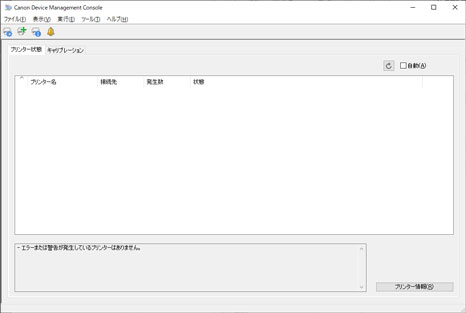
初回起動時は、メイン画面にプリンターが表示されません。
「プリンターを登録する」を参照して管理対象のプリンターを登録してください。
-

